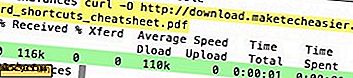Hur enkelt uppgraderar din Firefox till 3.5 (och framtida version) i Ubuntu
Har du någonsin blivit frustrerad när Mozilla släpper ut en nybyggnad för deras programvara (särskilt Firefox) och du är fortfarande fast vid tidigare äldre version, helt enkelt för att Ubuntu inte (och inte tänker) lägga till den nyare versionen av programvarupaket till förvaret?
Faktum är att Ubuntu inte uppdaterar sina repositories för nyare version av programvarupaket, med undantag för säkerhetsfixar, tills nästa utgåva av Ubuntu. Till exempel är standardversionen av Firefox för Ubuntu Jaunty Firefox 3.0 och det kommer inte att uppgraderas till Firefox 3.5 åtminstone till Ubuntu 9.10. I de flesta fall, särskilt när det gäller webbläsare och olika webbapplikationer, är det alltid bättre att uppgradera till den senaste versionen på grund av de nya funktionerna och säkerhetsförbättringen. Här kommer Ubuntuzilla till spel.
Ubuntuzilla är ett pythonskript som kontrollerar ditt system för Mozilla-programvara (Firefox, Thunderbird eller Seamonkey) och uppdaterar dem till den senaste versionen som släppts från Mozilla-servern. Det kommer också med en uppdateringskontroll som regelbundet utför automatiska kontroller och uppdateringar för att hålla systemet uppdaterat med möjliga ändringar på Mozilla-webbplatsen och släppa servrar.
Installera Ubuntuzilla
Ladda ner deb filen till ditt skrivbord. (64-bitars användare går till den här sidan och hämtar paketet ubuntuzilla-xxx-0ubuntu1-amd64.deb .)
Dubbelklicka på deb-filen för att ladda det grafiska installationsprogrammet. Klicka på Installeringspaketet för att installera det i ditt system.

Running Ubuntuzilla
När du är klar med installationen stänger du all instans av din Firefox (om du använder Thunderbird eller SeaMonkey, stänger du dem också).
Öppna en terminal ( Program -> Tillbehör -> Terminal ) och skriv
ubuntuzilla.py
Det kommer nu att ge dig en rad frågor:
Den första frågan är att fråga om du vill uppgradera till den senaste versionen av Firefox. Ingen tvekan är svaret " y ".

Nästa steg är att välja språk för din Firefox.

Det fortsätter sedan att ladda ner och installera den senaste stabila byggnaden av Firefox i ditt system.
I slutet av installationen frågar du om du vill schemalägga en periodisk kontroll av den senaste versionen av programvaran.

Ta bort Firefox
Av några anledningar till att du inte är nöjd med den senaste versionen av Firefox och ville byta tillbaka till föregående version, kan du enkelt ta bort den senaste byggnaden genom att köra följande kommando i terminalen:
ubuntuzilla.py -a ta bort -p firefox
Firefox 3.0 kommer att återställas i ditt system.